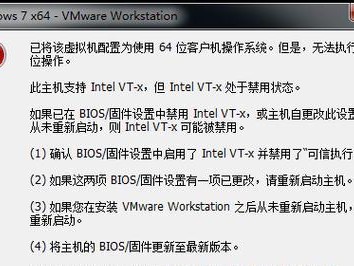在日常使用中,很多人会遇到需要在苹果电脑上安装Windows系统的情况,比如需要运行某些只有Windows版本的软件或游戏。虽然苹果电脑自带了BootCamp,可以支持双系统安装,但是使用U盘来安装Windows7是更加便捷和灵活的选择。本文将详细介绍如何使用U盘在苹果电脑上安装Windows7,让您轻松实现在苹果电脑上运行Windows系统的愿望。
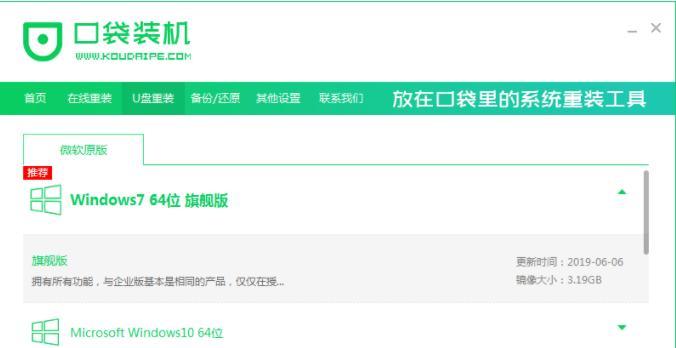
1.准备工作:获取所需材料
在开始安装之前,您需要准备一台苹果电脑、一个可用的U盘(容量不小于8GB)、一份Windows7的镜像文件以及一个有效的Windows7产品密钥。
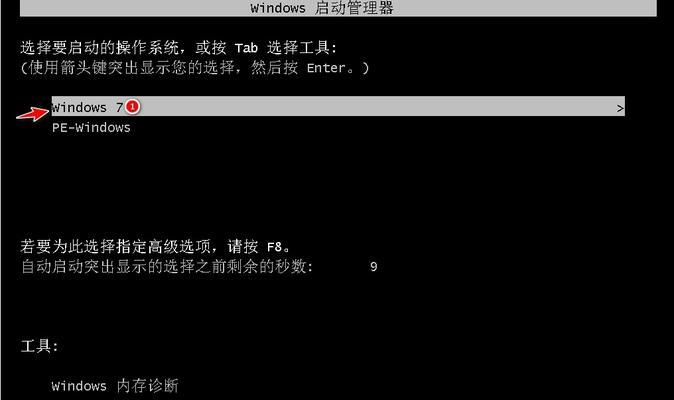
2.下载和制作引导工具
您需要下载并安装一个名为"BootCampAssistant"的应用程序,它可以帮助您制作引导工具。打开Launchpad,找到BootCampAssistant并运行它。
3.创建引导工具

在BootCampAssistant中,选择“创建Windows7或更高版本的安装媒体”选项,并选择存储Windows7镜像文件的位置。插入U盘并将其格式化为FAT32格式,确保没有重要数据,因为所有数据将被删除。
4.开始安装
在准备好引导工具后,您可以重启苹果电脑并按住"Option"键,直到出现启动菜单。选择U盘作为启动介质,并按下回车键。
5.Windows7安装界面
在选择启动介质后,苹果电脑将启动Windows7的安装界面。按照屏幕上的指示进行操作,选择语言、时间和货币格式等。
6.安装类型
在安装类型界面上,选择"自定义(高级)"选项来自定义分区和安装选项。确保选择的分区适合您的需求,并点击"下一步"继续。
7.完成安装
在安装过程中,系统会重启若干次。请耐心等待,直到安装完成。完成后,您需要设置用户名、密码和计算机名称等信息。
8.安装BootCamp驱动程序
安装Windows7后,您需要安装BootCamp驱动程序来完善硬件兼容性。插入之前准备好的U盘,打开BootCamp驱动程序安装器并按照指示进行操作。
9.更新Windows7
为了确保系统安全和稳定,建议您及时更新Windows7系统。打开Windows更新功能,下载并安装所有可用的更新。
10.安装所需软件
根据个人需求,您可能需要安装一些常用的软件和工具,如浏览器、办公套件、音视频播放器等。下载并安装这些软件,使您的Windows7系统更加完善。
11.设置个性化选项
进入控制面板,可以对Windows7进行个性化设置,如桌面背景、屏幕分辨率、声音效果等。根据个人喜好调整相应的选项。
12.防病毒和优化性能
为了保护系统安全和提升性能,您可以安装一款可靠的杀毒软件,并进行系统优化,如清理垃圾文件、关闭不必要的启动项等。
13.运行Windows应用程序
现在,您已经成功在苹果电脑上安装了Windows7系统。您可以运行Windows版本的软件和游戏,并尽情享受Windows系统带来的乐趣。
14.注意事项
使用U盘安装Windows7过程中,需要确保苹果电脑已连接到稳定的电源,并保持稳定的网络连接。同时,备份重要数据是一个明智的选择。
15.
通过使用U盘在苹果电脑上安装Windows7系统,您可以轻松实现在苹果电脑上运行Windows程序的需求。只需按照本文提供的步骤和注意事项,即可成功完成安装过程。希望本文对您有所帮助!